ご意見をお寄せいただきありがとうございます。
当サイトは、正しく動作するために Cookie を使用する必要があります。
右のボタンをクリックして当サイトの Cookie を受け入れてください。Cookie にはすでに設定されているものもあります。Cookie の詳細と管理方法についてはこちらをお読みください。
Cookie を許可する基本設定
一般設定を使うと、プログラムの動作を変更できます。
一般設定を変更するには:
- SecureAnywhere を開きます(「SecureAnywhere インターフェイスの使用」参照)。
- 画面右上の [詳細設定] をクリックします。
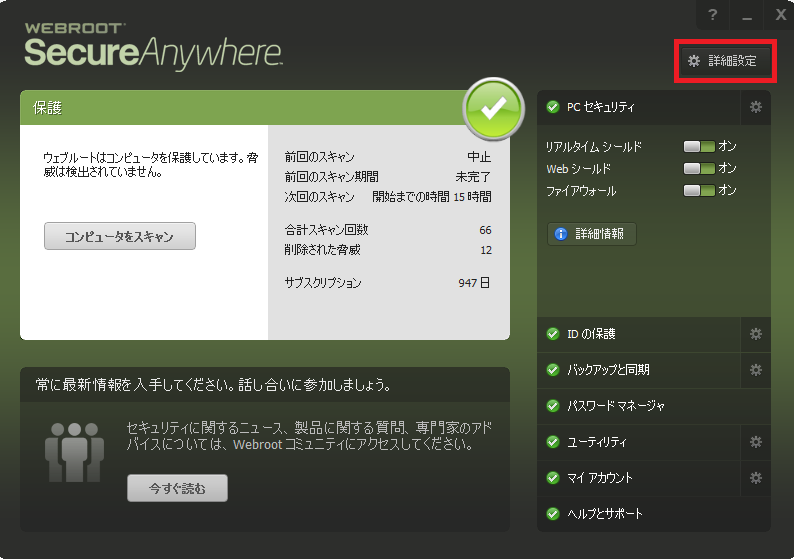
- 左側の [基本設定] が選択されていることを確認します。

注意: ウェブルートのデフォルト設定をそのままご使用になることをお勧めします。変更を行った後、推奨される設定に戻す場合は、[デフォルト値に戻す] ボタンをクリックします。
オプションに関しては次の表をご覧ください。
All Contents Copyright © 2024
Powered by noHold, Inc. U.S. Patent No. 10,659,398
